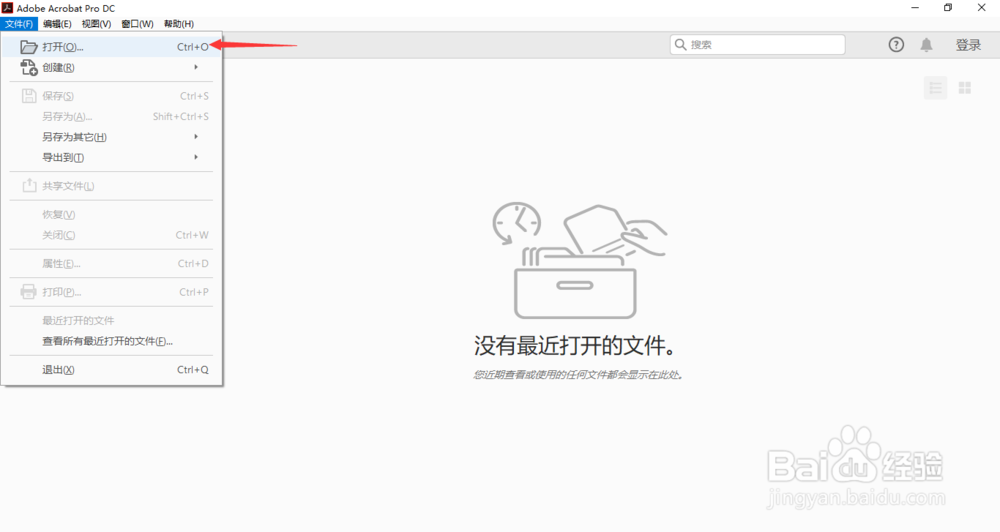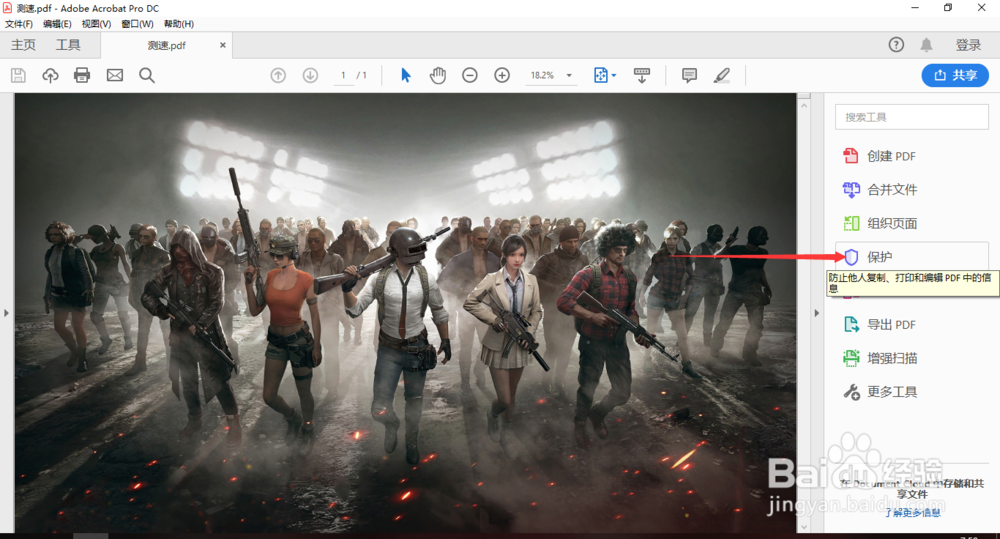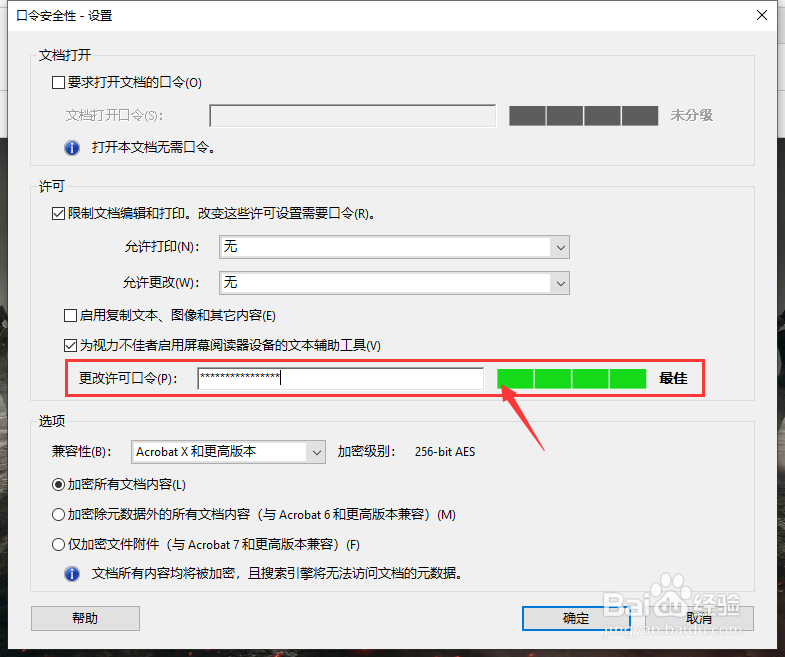1、在Adobe Acrobat DC界面中,点击左侧的文件-打开或快捷键“Ctrl+蚪嬷吃败O”,选择需要打开的PDF文件,点击下方的打开按钮。
2、在Adobe Acrobat DC打开的PDF文件中,点击右侧的保护按钮
3、上方会出现保护一栏的选项框,点击加密,在弹出的列表中选择使用口令加密
4、在口令安全性界面中,勾选许可下方的“限制文档编辑和打印。改变这些许可设置需要口令”
5、勾选之后,把允许打印、允许更改均设置为无。将选项下方的兼容性设置为最高的加密级别,勾选加密所有文档内容。
6、设置完以上内容之后,在更改许可口令处输入想要设置的密码并点击确定,在弹出的确认文档许可口令界面中,输入刚刚设置的密码并点击确定。
7、在Adobe Acrobat DC的PDF文件界面中,点击保存按钮。文件名后侧出现已加密即为加密PDF限制编辑成功。